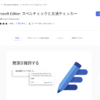翻訳ツールとして最近話題のDeepL。無料版でもかなり使い勝手が良い、ということで評判でしたが、Chromebookユーザーにとっては(Androidスマホユーザー含め)、公式のサービスやアプリがなかった、というのが悩みでもありました。Google翻訳があるとはいえ、それぞれに得手不得手もあったり、ニュアンスが違ったり、ということもあり、最近私自身もDeepLをもう少し気軽に使えたらなぁ、と思っていたところです。
そんな中、Chrome拡張機能で(ベータ版ではあるのですが)DeepLが使えるようになったようなので、ご紹介したいと思います。
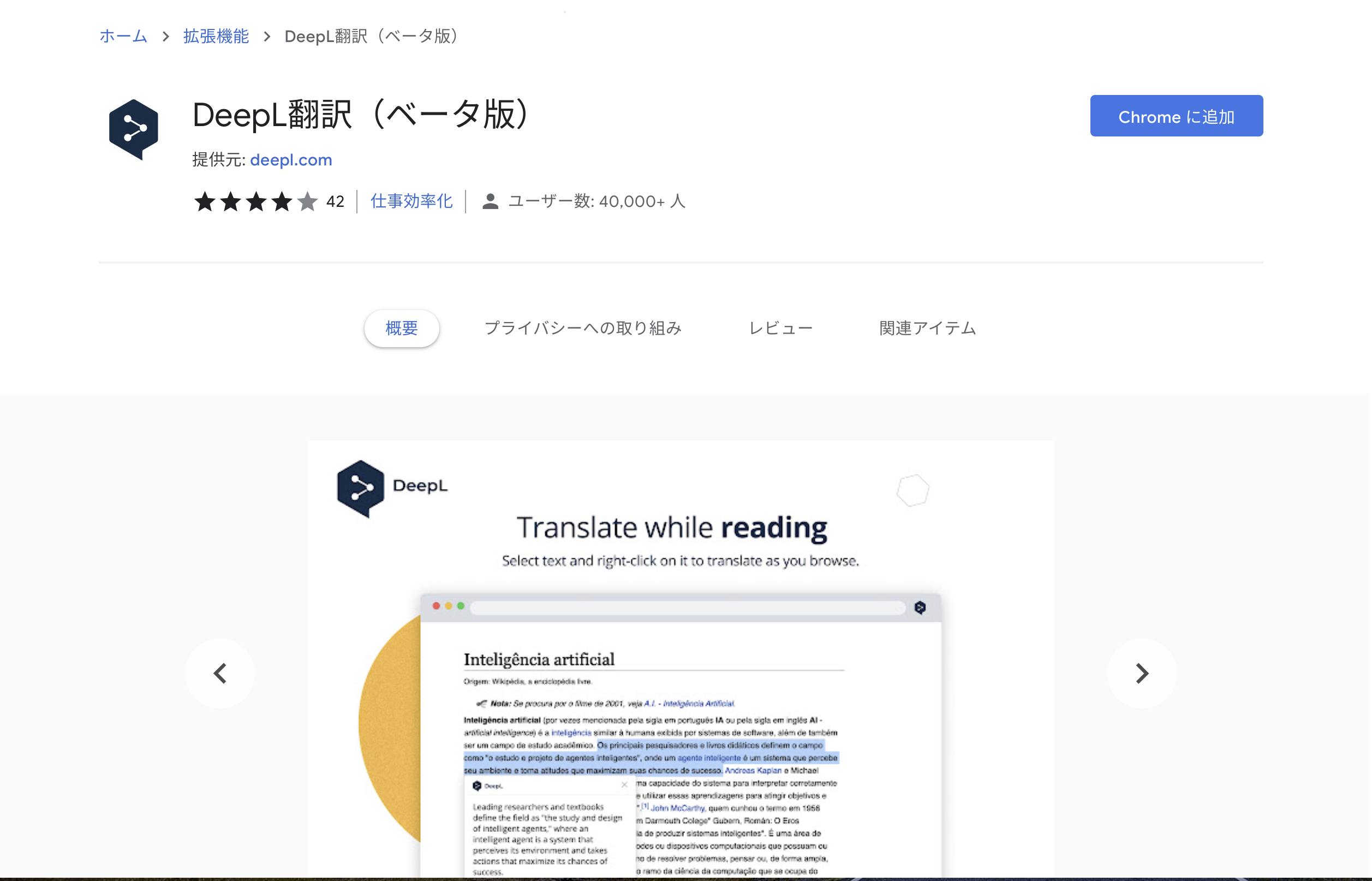
右上の「Chromeに追加」を押すと、使っているChromeブラウザに拡張機能としてインストールされます。
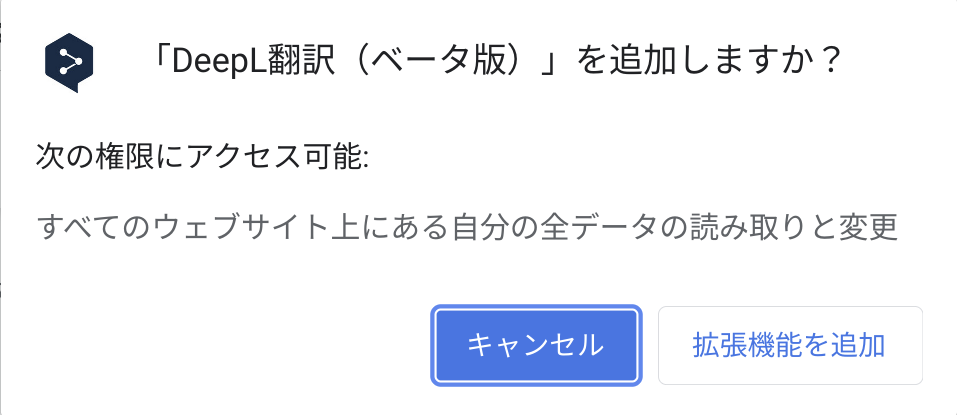
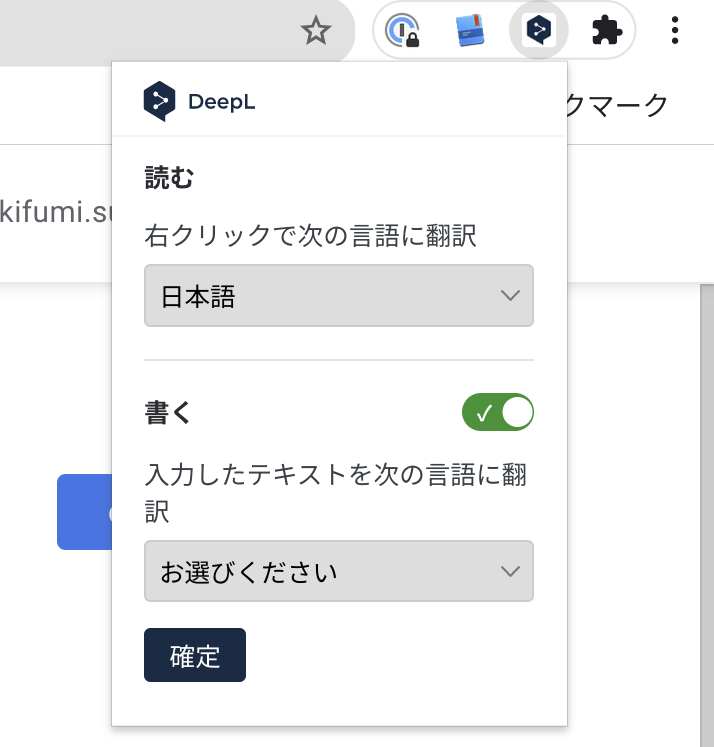
インストール後は右上のアイコンから、読む、書くそれぞれの場合の言語を選択できます。
インストールされると、Chromeブラウザーの右上にアイコンとして表示されます。
これだけで利用が可能です。
この拡張機能は、閲覧中のサイトの翻訳、自分の書いているメール等の翻訳のどちらにも使えます。
例えば、Chromebookユーザーならお馴染みのサイトであるChrome Unboxed。こちらの記事を読んでいて、分からない部分や、もう少しちゃんと読みたい部分があったとします。ここでは例として、最近のこちらの記事を使ってみます。
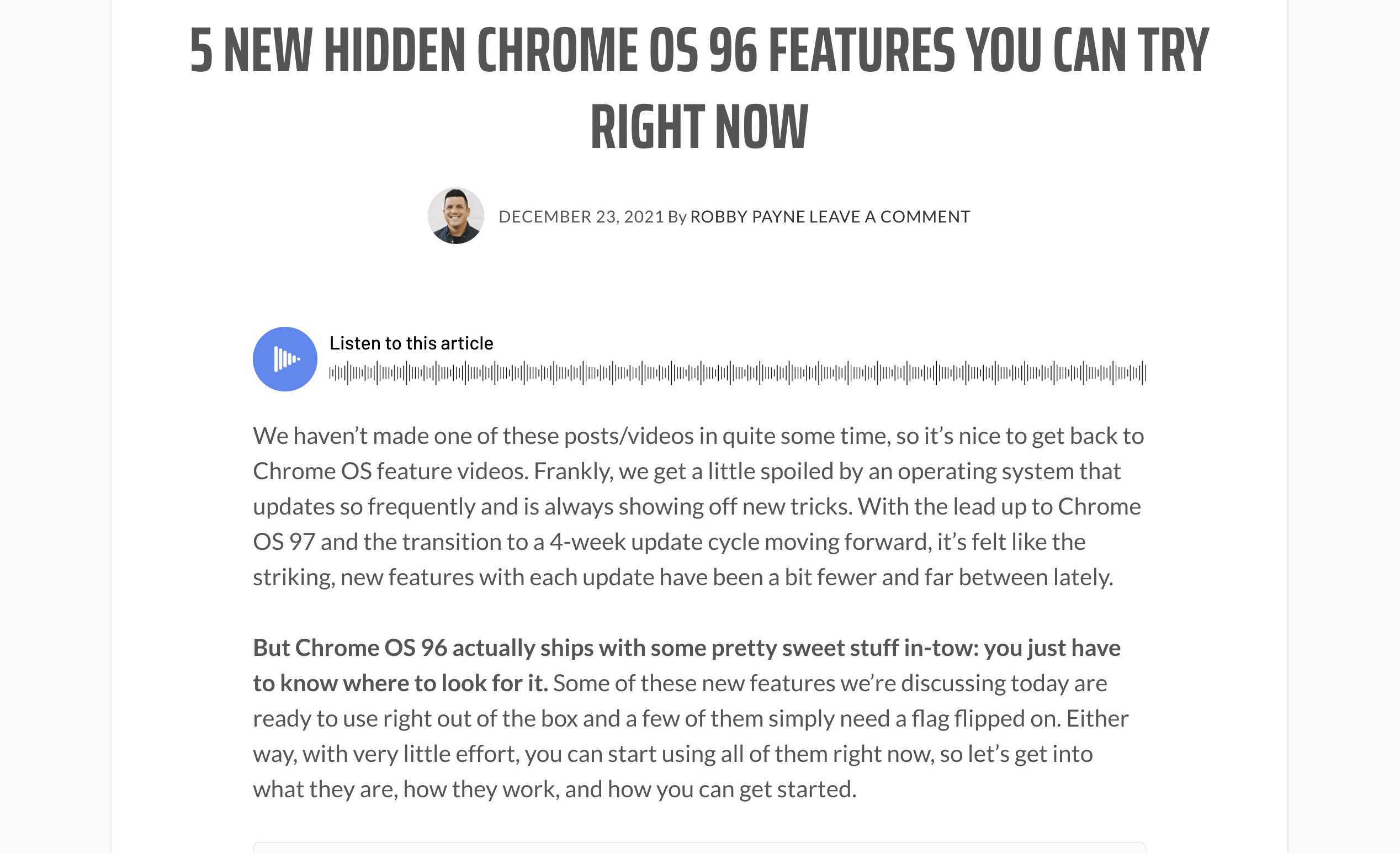
この中から、翻訳したい部分を選択します。
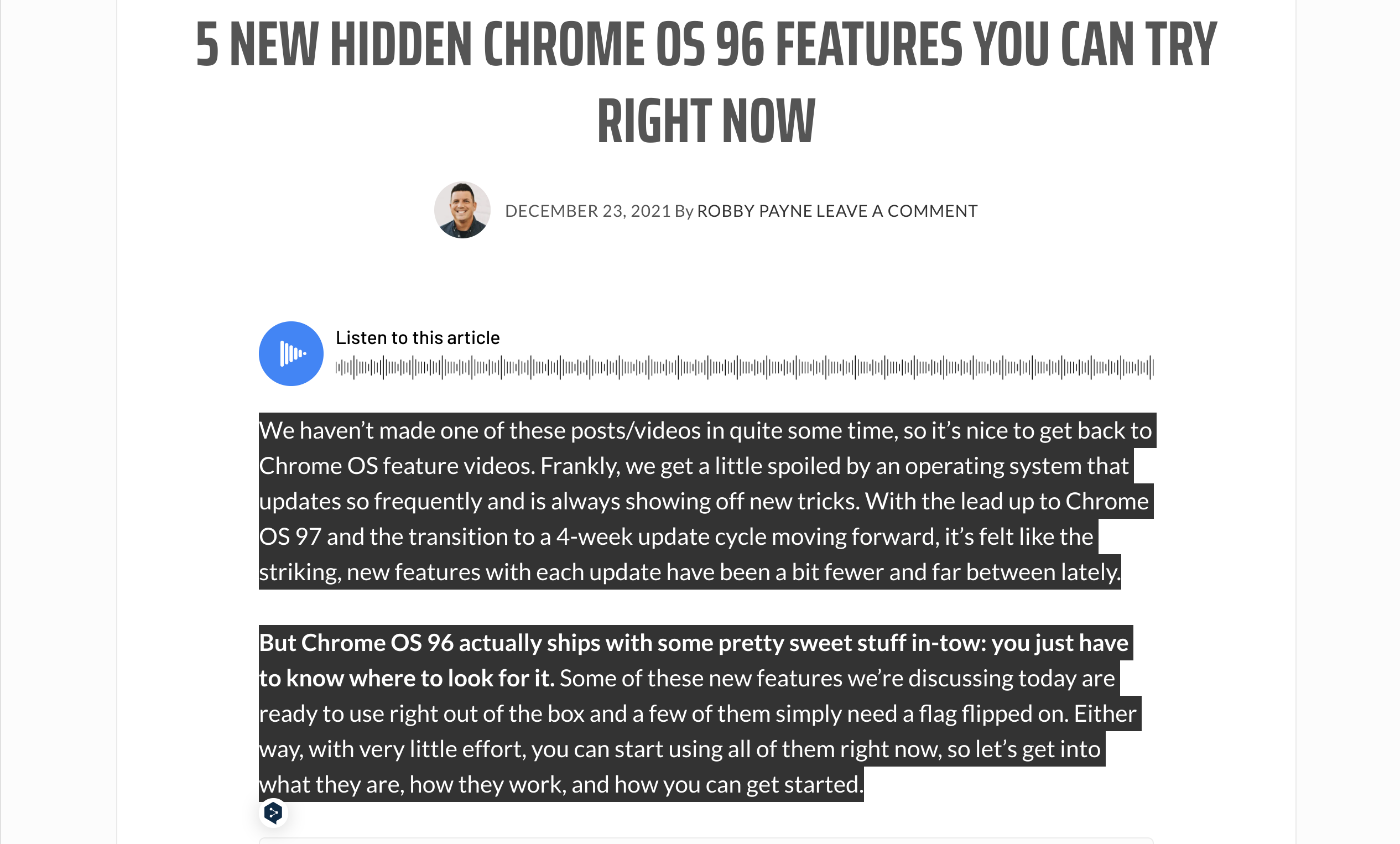
すると、選択した部分の左下にDeepLのアイコンが表示されるので、そこから「翻訳する」を選ぶと‥
すると、選択した部分の左下にDeepLのアイコンが表示されるので、そこから「翻訳する」を選ぶと‥
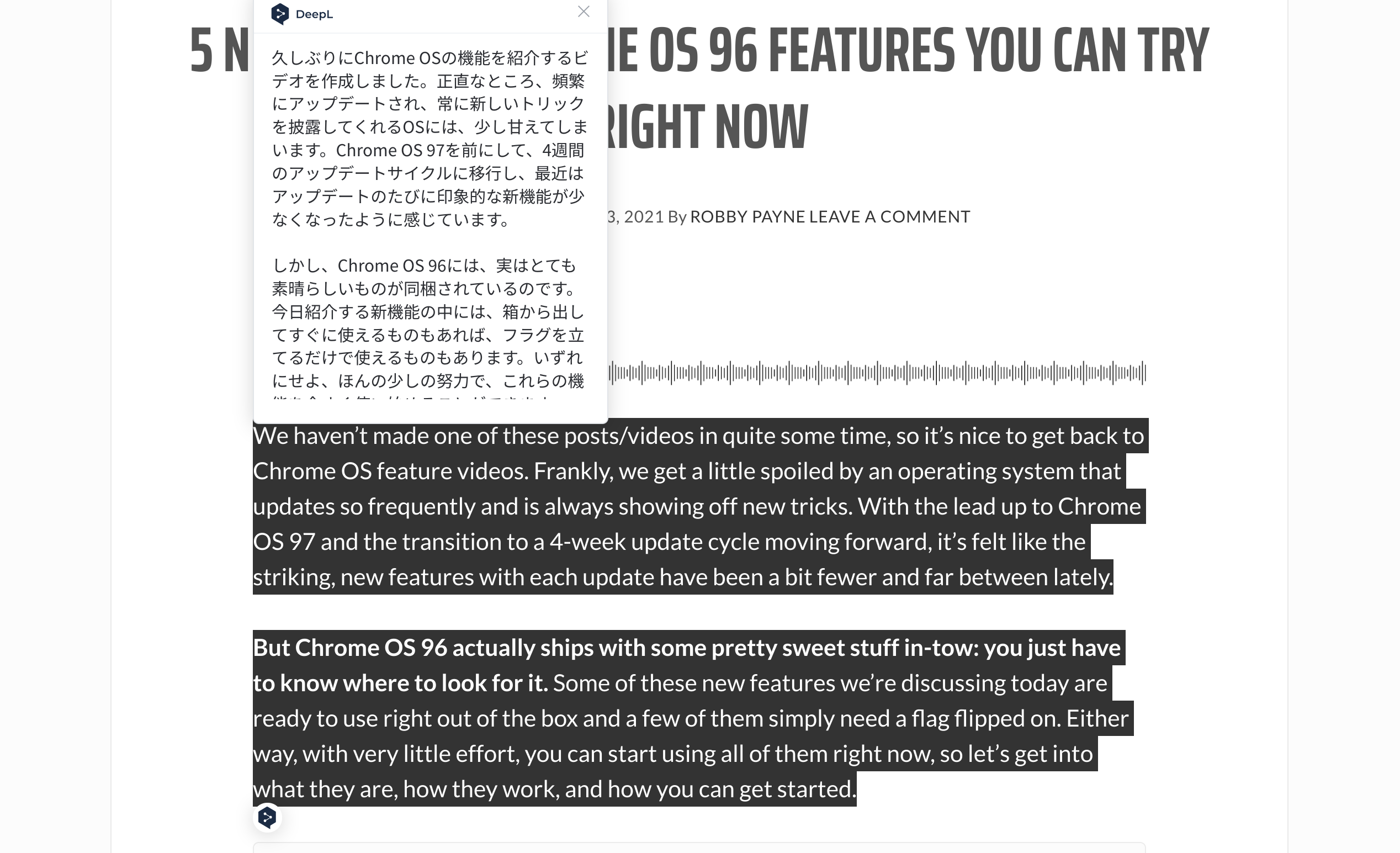
左上に、その部分の日本語訳のウィンドウが現れます。
左上に、選択した部分の日本語訳が表示されます。これだけでもだいぶ理解の助けになります。
実際、国内のネットメディアでも、「どこをどう訳せばそういう日本語訳になるのか‥」と思うくらいの意訳以上の文章を目にすることもあります。そんな時、ソースとなる原文記事を確認することが大切です。
私は今まで基本的にはGoogle翻訳を使っていて重宝していました。ワンクリックでページ全体を翻訳してくれるのは非常に便利でありがたいです。(このDeepL翻訳は選択範囲のみ)
ただ、時々「まったく正反対の意味」で翻訳されてしまうことがあって、そんなときに機械翻訳の限界を感じてしまうことがありました。今回のDeepLならすべて正しい、というわけではありませんが、最近論文などでも使われることが出てきて話題になっているだけあって、Google翻訳とはまた違った翻訳をしてくれて助かることがあります。
使い分けではあるのですが、Google翻訳とDeepL翻訳の2つが使えることで、かなり使い勝手とともに、外国語の記事や文章へのハードルが下がるのではないか、と思っています。
また、この拡張機能、自分で文章を作成する時にも非常に重宝します。Chrome拡張機能なので、Chromeブラウザー上での入力に関しては(反応しない部分もありますが)結構使える場所があります。例えばGmailであれば、
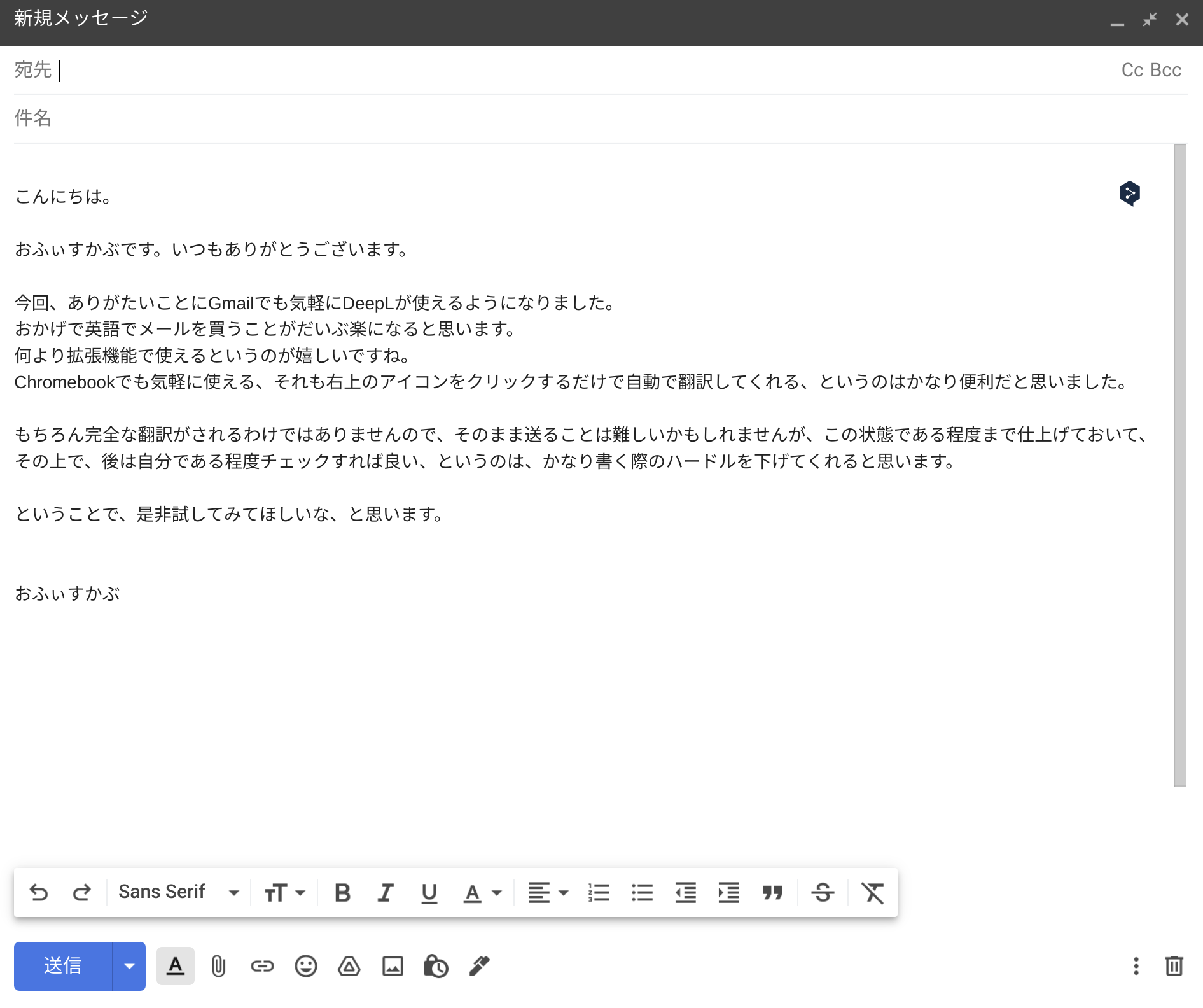
適当にGmailで文章を作ってみました。
作成後、同様にDeepL翻訳のアイコンをクリックします。
あ、今気づいた‥「書く」と書いたつもりが「買う」になってる‥まぁそこは見逃してください。
とりあえず思いつかなかったので、Gmail上で適当に日本語で文章を作ってみました。その後、同様に表示されるDeepL翻訳のアイコンをクリックしてみると、
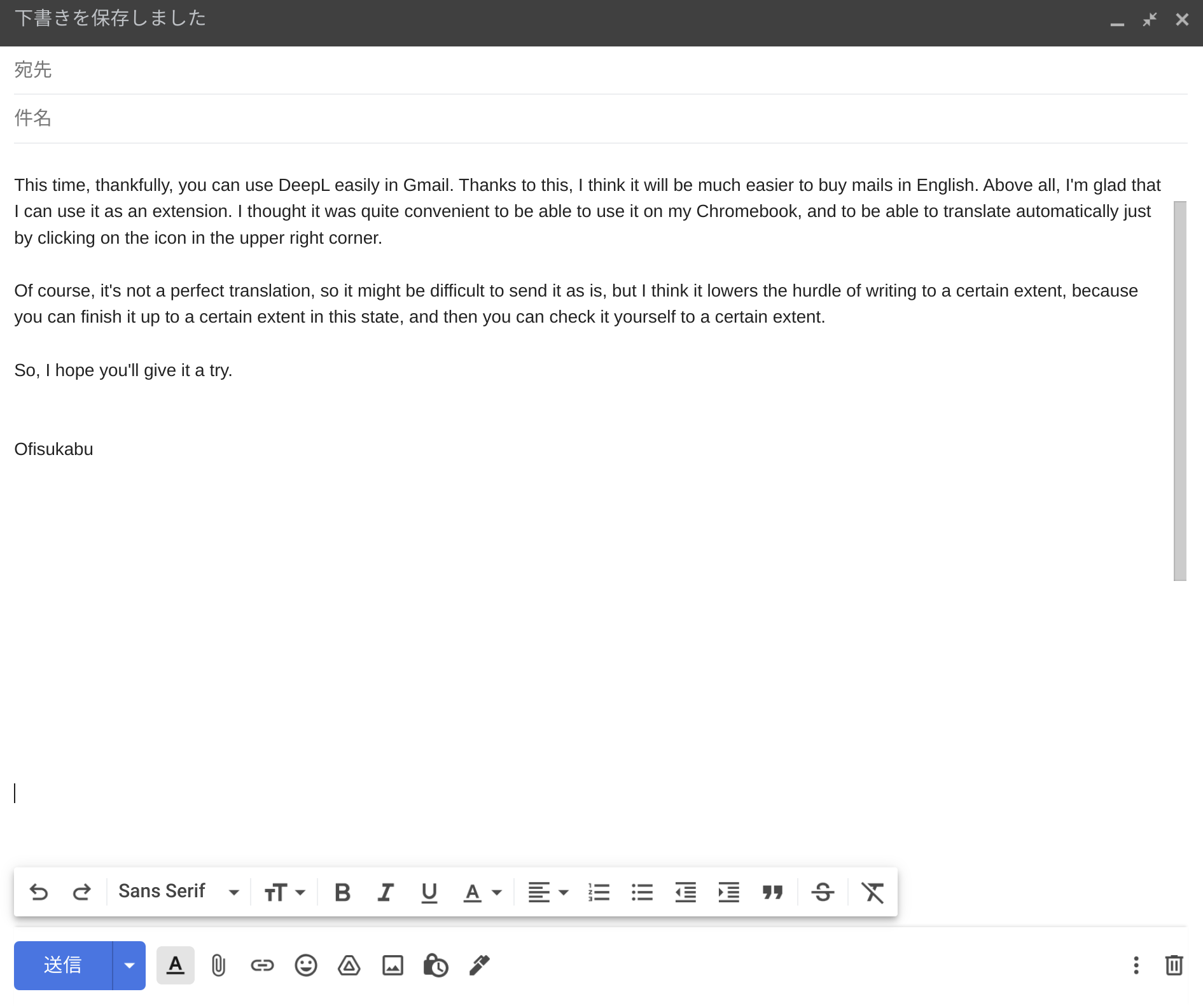
すぐに英語に訳してくれます。完全ではないかもしれませんが、これをベースに細かい部分を修正していくだけでも手間がだいぶ減ります。
すぐに英語に変換してくれます。もちろん翻訳がおかしい部分もありますし、その辺りはある程度確認には自分自身の英語力等も必要になってはきますが、それでも一から文章を作るよりは遥かにハードルが下がります。
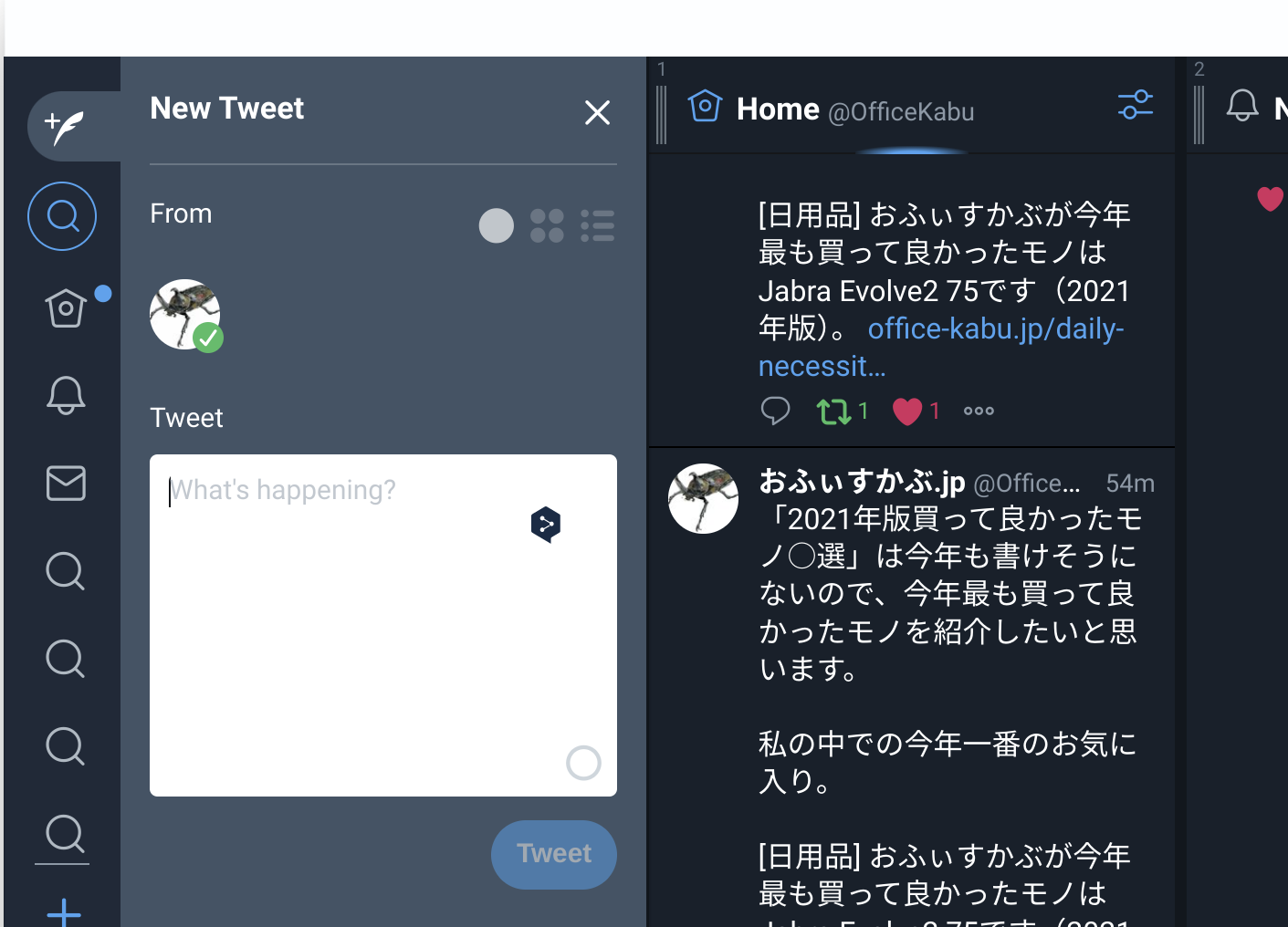
試しにTweetDeckでツイートを試してみたところ、ツイート画面にアイコンが表示されました。
ちなみに私がChromebookでも愛用しているTweetDeckでも、ツイートの入力画面にアイコンが表示されたので、英語に変換が可能です。他にもWorkPressの編集画面(本文)は表示されませんでしたが、(上までスクロールしたら、表示されていました)画像を挿入する際のキャプション部分など、一部でアイコンが表示されました。すべてではありませんが、この辺りは拡張機能ならではの良さが活かされていると思います。
Chromebookも日本ではこの2年でだいぶ認知度も上がってきてはいますが、まだまだ日本語で書かれた情報は、極端に古いもの(既に参考にならないもの)や、非常に限られているのが現状です。となると、最新の情報をリアルタイムで入手したいとなると、まだまだ海外のサイトに頼らざるを得なくなります。
もちろんそうした情報収集だけでなく、海外のサイトに登録したり、買い物をしたり、また日本語圏の方以外との交流に、と日本語以外の言語を使う機会のある方も多いのではないでしょうか。
DeepLはここ数年、かなり話題になってきました。ただ、PC版やMac版などのアプリはあるものの、Chromebookユーザーだとなかなかその辺りが不便に感じていた方も多いのではないでしょうか。またスマートフォンでは最近iOS版のアプリ(公式)が出たことで話題になりましたが、そうした公式のアプリや機能は今までなかなか出てこなかったため、ある程度リスク等も考えながら、有志や出どころの分からないものを使わざるを得なかったり、本家サイトで活用するしかありませんでした。
それが、Chrome拡張機能で、こうしてかなり手軽に使えるようになったことは、とても嬉しいな、と思います。
こちらの文章がだいぶお読み頂けているようで、とても嬉しいです。Chrome拡張機能は非常に奥の深い部分でもあり、私自身まだまだ知らない、便利なものもたくさんあると思います。
本日、Twitterにてこちらの拡張機能をご紹介いただきましたので、早速試してみました。
通常であれば「必要な箇所を選択コピー」→「目的のサイトに貼り付けて校正やチェック」といった手間がかかるところが、こうした拡張機能だと普段意識しなくても、ふとした時にさらっと指摘してくれる手頃さは良いな、と思いました。
ちなみに、私もこの拡張機能、入れ始めはほとんど反応しなかったのですが、使っている内に少しずつ指摘箇所が増えてきた気がします。
興味を持たれた方は、合わせてご覧頂けると嬉しいです。